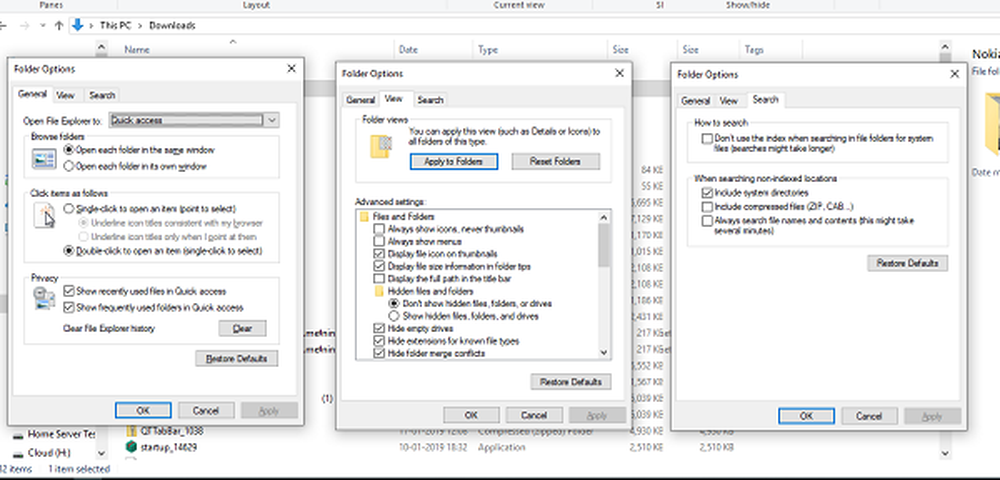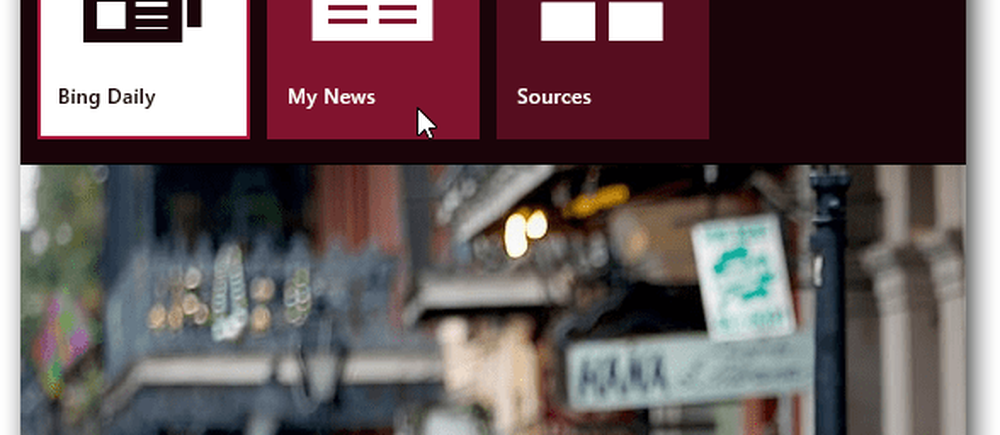So passen Sie DNS auf dem Kindle Fire HDX an
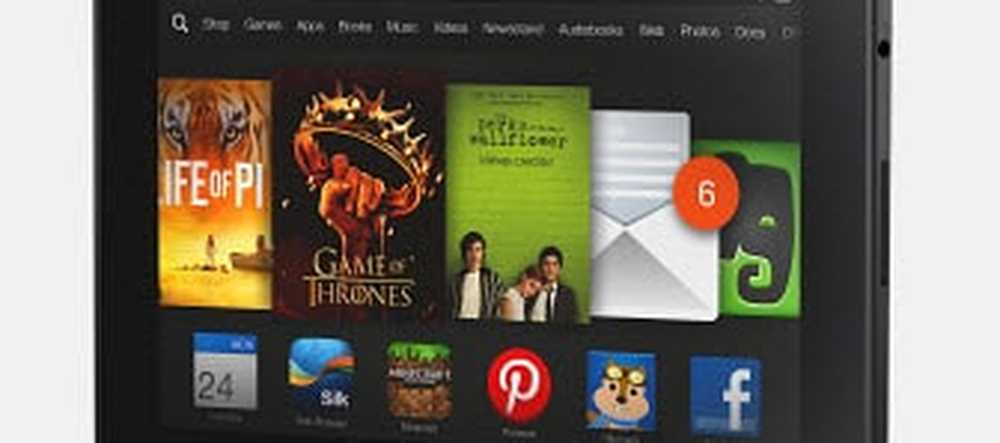
Benutzerdefinierte DNS Kindle Fire HDX
Klicken Sie im Kindle Fire HDX-Optionsmenü auf das Wireless-Symbol.
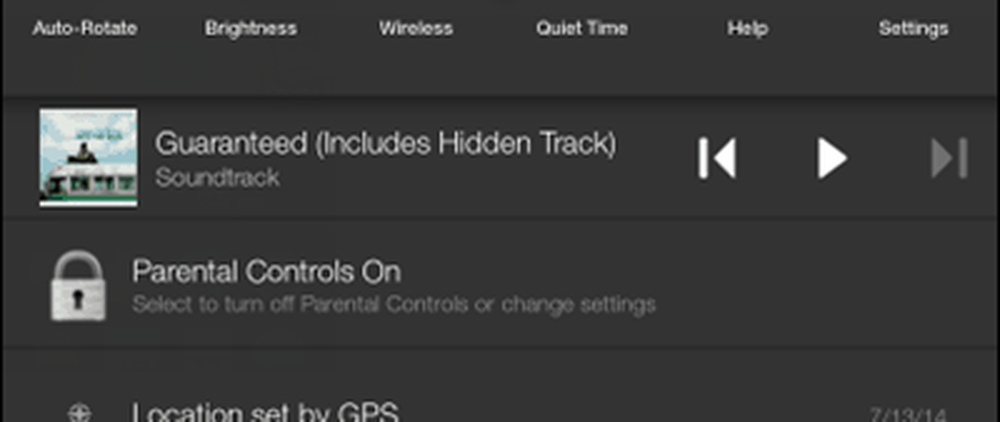
Tippen Sie im nächsten Bildschirm auf Wi-Fi.
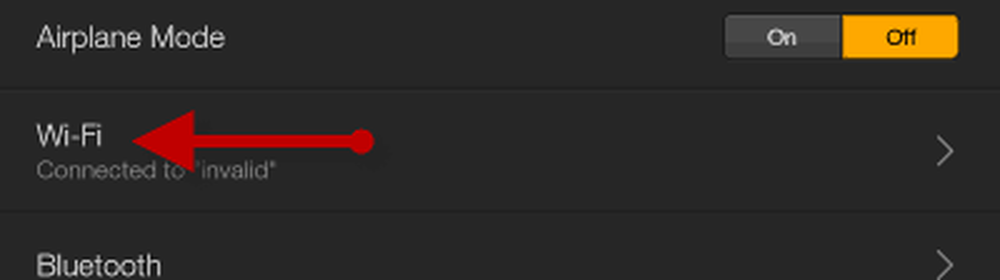
Tippen und halten Sie Ihr Wi-Fi-Netzwerk, um die erweiterten Wi-Fi-Einstellungen zu öffnen.
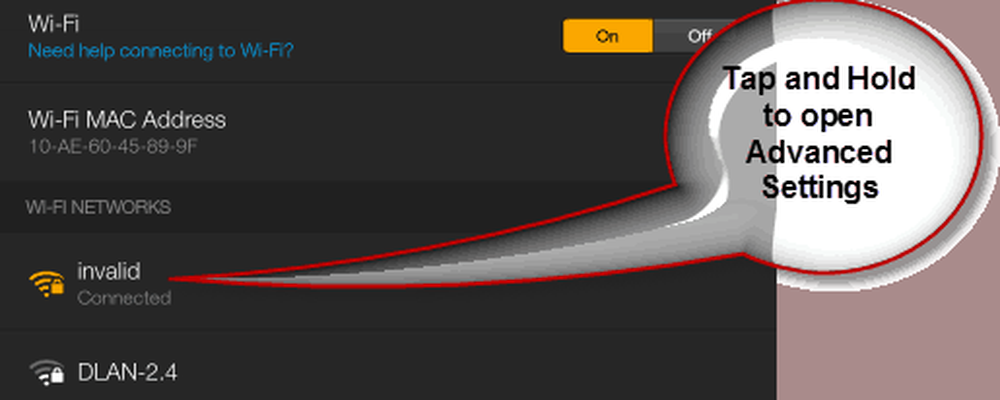
Tippen Sie anschließend auf Erweiterte Einstellungen.
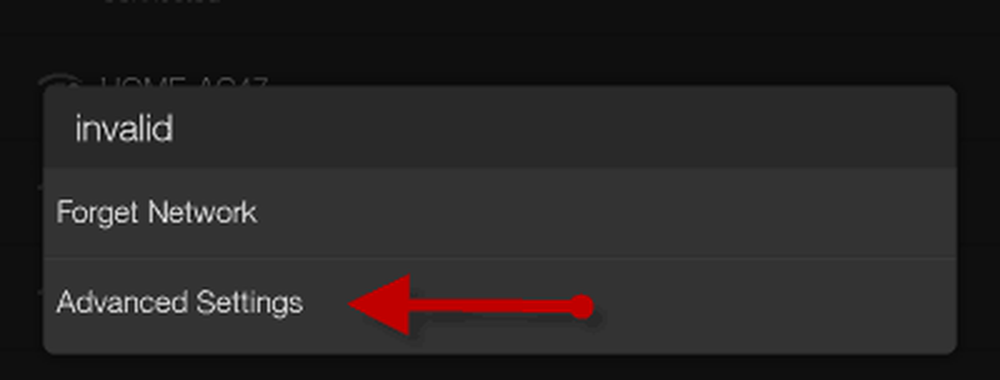
Aktivieren Sie nun das Kontrollkästchen "Erweiterte Einstellungen anzeigen". Tippen Sie auf das Dropdown-Menü "IP-Einstellungen" und ändern Sie DHCP in "Static".
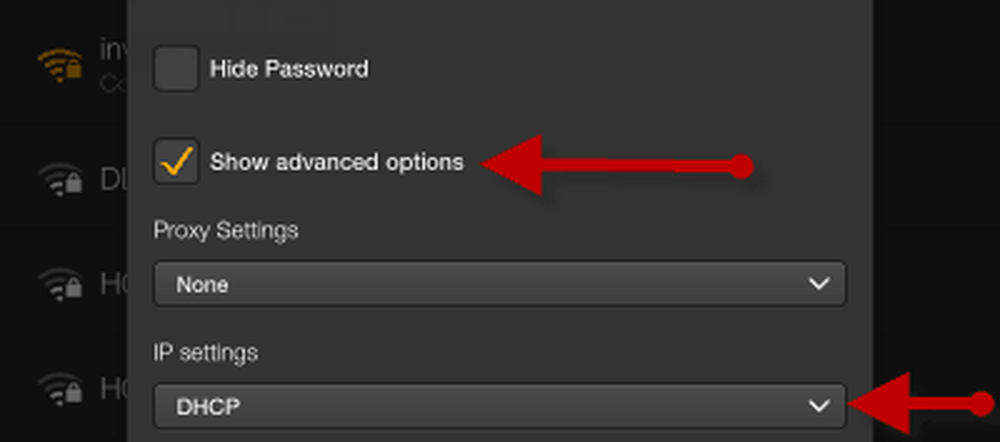
Wenn die IP-Einstellungen auf Statisch gesetzt sind, scrollen Sie nach unten und ändern Sie Ihre beiden Einträge in 8.8.8.8 und 8.8.4.4, das ist der öffentliche DNS von Google. Oder Sie können einen anderen DNS-Dienst wie beispielsweise OpenDNS verwenden.
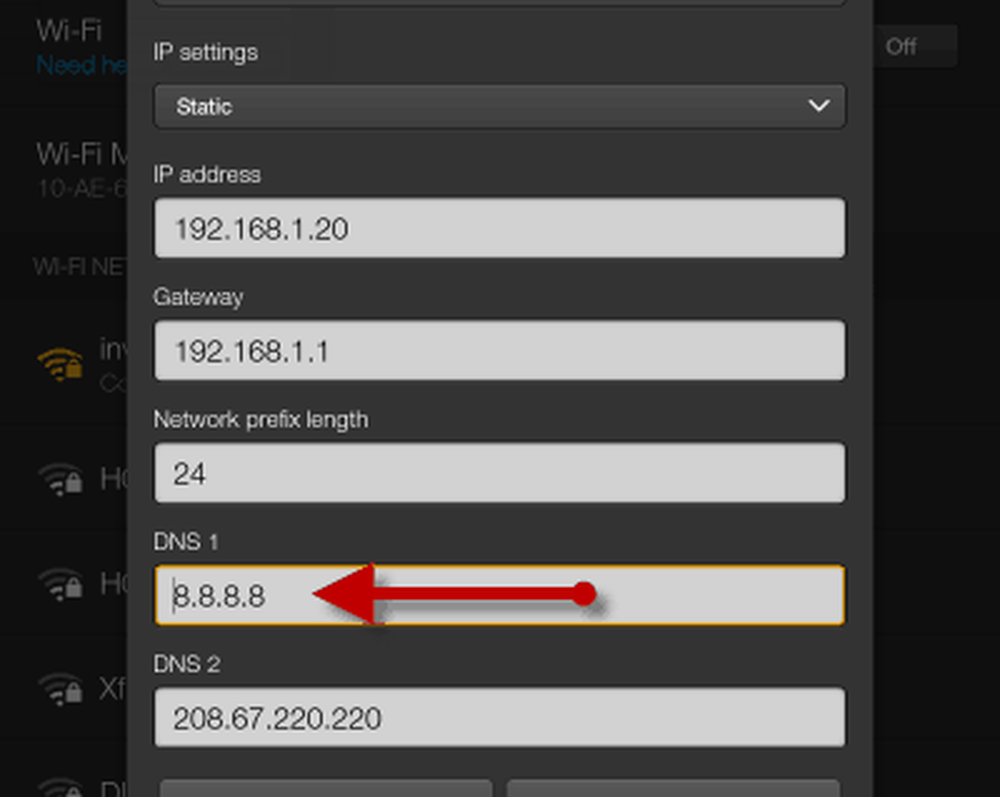
Zumindest bei meinem Kindle Fire HDX wurden die vom DHCP zugewiesene IP-Adresse und das Gateway meines WLAN-Routers beibehalten. Wenn Sie besonders gründlich sein möchten, möchten Sie möglicherweise auch Ihre IP-Adresse in eine höhere IP-Adresse ändern, um sicherzustellen, dass sie zu einem späteren Zeitpunkt nicht auf ein anderes Gerät in Ihrem Netzwerk tritt.